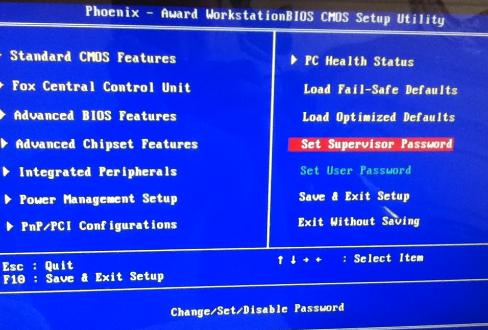电脑主机打开不了,图文详细说明怎么处理电脑主机打开不了
发布时间:2021-06-04 文章来源:xp下载站 浏览:
|
U盘的称呼最早来源于朗科科技生产的一种新型存储设备,名曰“优盘”,使用USB接口进行连接。U盘连接到电脑的USB接口后,U盘的资料可与电脑交换。而之后生产的类似技术的设备由于朗科已进行专利注册,而不能再称之为“优盘”,而改称“U盘”。后来,U盘这个称呼因其简单易记而因而广为人知,是移动存储设备之一。现在市面上出现了许多支持多种端口的U盘,即三通U盘(USB电脑端口、iOS苹果接口、安卓接口)。 在我们使用电脑的过程中或多或少也见过一些故障,可以说,大多数人都是见过“大风大浪”的,像电脑主机启动不了这种故障也算是最常见的故障之一了,怎么解决才是用户想要知道的关键,为此,小编就给大家带来了解决电脑主机启动不了的方法了。 现在无论是在工作中还是在家里的生活都会使用到电脑的,大家在电脑的使用过程多多少少会遇到一些问题的,比如在打开电脑的时候却出现了电脑主机启动不了情况,这是什么原因呢?又该怎么去解决呢?为此,小编就为大家准备了解决电脑主机启动不了的技巧。 怎么解决电脑主机启动不了 首先:检查所有的线缆(包括电源插头),以确保所有设备都是正确而且紧固地连接在一起,接下来,检查电源是否打开。聆听电源 风扇 的声音,硬盘是否正常运转。如果什么也没听见,你可能需要更换电源设备。
电脑主机示例1 尝试清理一下机箱内部的灰尘。通过灰尘是电脑最大的杀手,过多的灰尘可能导致电脑频繁死机,严重时可能会使电路短路,进而损坏电脑。
主机启动不了示例2 重新插拔一下电脑机箱内部的硬件,尤其是内存条,将其拆下后,用橡皮擦或软性清洁用纸将金手指表面的氧化物质除去,并在彻底清理掉插槽内的灰尘后重新安装,然后再尝试开机。
电脑示例3 打开机箱后盖,拆下CMOS电池,将bios放电以恢复出厂设置。或者直接进入bios,通过相关选项来恢复至出厂设置。
电脑主机示例4 如果上述方法都不奏效,有可能是主板或者cpu坏掉了,需要进行更换
电脑主机示例5 关于解决电脑主机启动不了的技巧,小编就跟大伙讲到这里了,自求多福吧! U盘有USB接口,是USB设备。如果操作系统是WindowsXP/Vista/Win7/Linux/PrayayaQ3或是苹果系统的话,将U盘直接插到机箱前面板或后面的USB接口上,系统就会自动识别。 |
相关文章
本类教程排行
系统热门教程
本热门系统总排行